Wiki der Abteilung Campus Management
Dies ist eine alte Version des Dokuments!
Prüfung | Prüfung anmelden
Prüfung anmelden über den Studienplaner
Melden Sie sich in
HISinOne an und wählen anschließend unter 'Mein Studium' den 'Studienplaner'.

Wählen Sie dann Ihren gewünschten Studiengang.
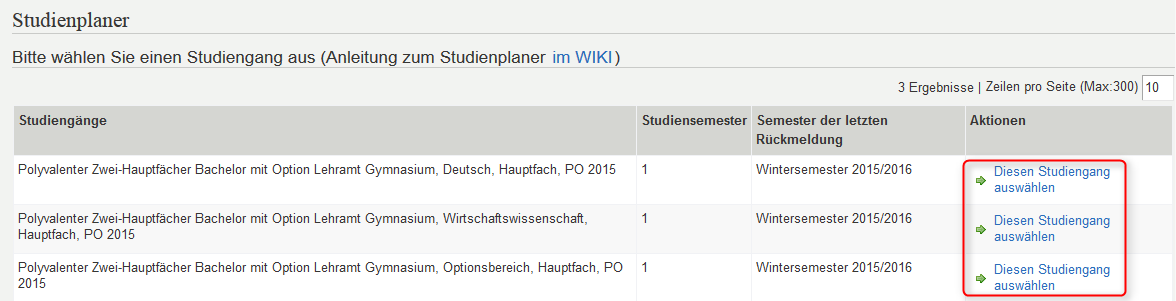
(1) Ändern Sie ggf. das Semester
(2) Klicken Sie auf 'Veranstaltungen ausblenden' um nur Prüfungen anzuzeigen
(3) Anschließend klicken Sie auf 'alle aufklappen'

Die gesamte Prüfungsordnung zeigt sich im Detail. Relevant ist die Spalte 'Aktionen'. Bei Prüfungsleistungen (PL)

, die angemeldet werden sollen, auf 'belegen/anmelden' klicken.

Nach Klick auf 'anmelden' erscheint einmalig folgender Hinweis. Setzen Sie den Haken bei 'Ich akzeptiere' und klicken dann auf 'zustimmen'.

Nach der Zustimmung erscheint ein neues Fenster. Hier noch einmal auf 'belegen/anmelden' klicken. Dieses Fenster erscheint bei jeder Anmeldung (zur Absicherung).

(1) Eine Bestätigung Ihrer Prüfungsanmeldung wird eingeblendet.
(2) Auch unter 'Status' wird Ihnen die Prüfungsanmeldung angezeigt.
(3) Unter 'Zurück zu Übersicht' kommen Sie zurück zur Prüfungsordnung, dort können Sie weitere Anmeldungen vornehmen.
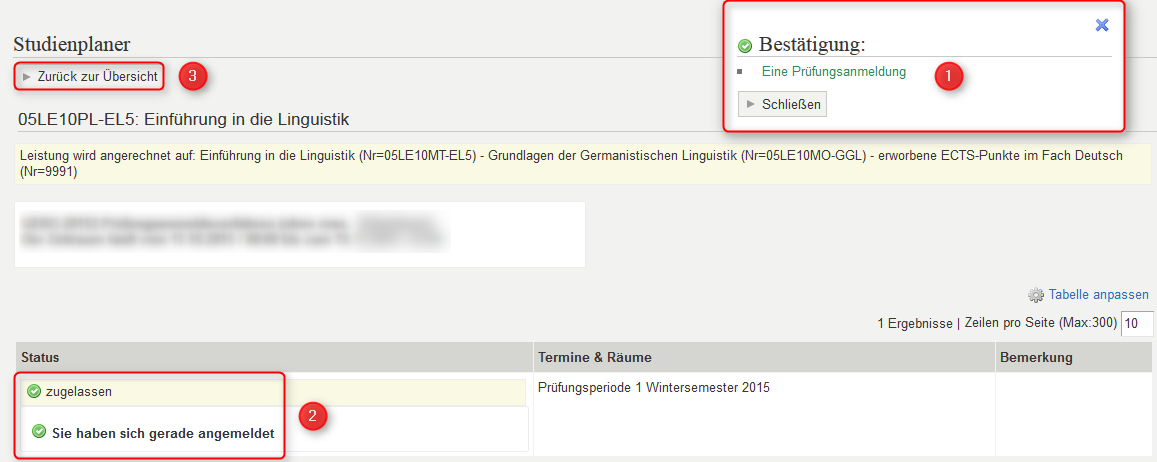
Auch im Studienplaner wird Ihnen der Status Ihrer Prüfungsanmeldung angezeigt. Außerdem können Sie sich hier
während des Anmeldezeitraums wieder von einer Prüfungsanmeldung abmelden.

Übersicht der angemeldeten Prüfungen
Für eine Übersicht über Ihre angemeldeten Prüfungen wählen Sie unter 'Mein Studium' → 'Meine Belegungen und Prüfungsanmeldungen'.
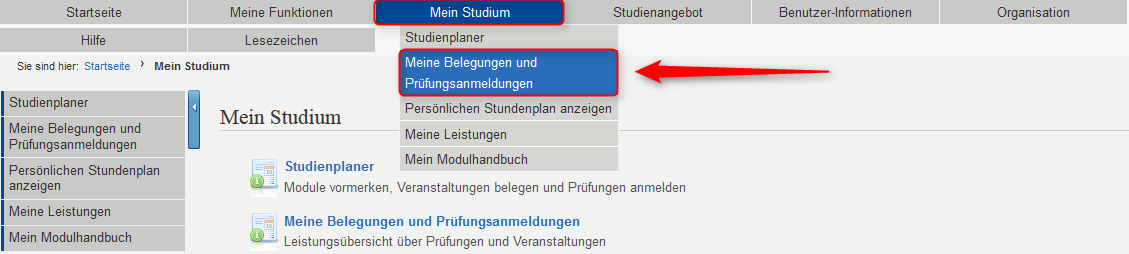
Klicken Sie auf 'Nur Prüfungen' um Veranstaltungsbelegungen auszublenden.
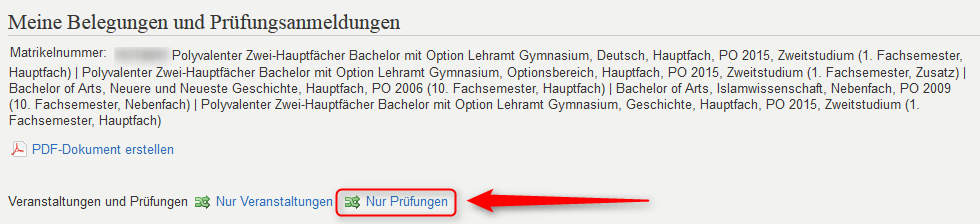
Es werden Ihnen Ihre Prüfungsanmeldungen angezeigt. Außerdem können Sie Ihre Anmeldungen als PDF sichern oder ausdrucken.
